苹果电脑因为其出色的性能和漂亮的外观受到了很多朋友的欢迎,但是对于国人来说苹果的系统并不适用,所以很多朋友采用了双系统的方式来使用苹果电脑,今天小编就来说说双系统的切换方法。
随着人们生活水平的提高,很多朋友购买了苹果电脑,同时给苹果安装了双系统,那么苹果双系统怎么切换呢,别着急,其实方法很简单,下面小编就告诉你苹果双系统怎么切换。
苹果双系统怎么切换
1.首先正常开启电脑,在进入系统界面之后,按住键盘上面的option键不放。

双系统图-1
2.长按后会出现如下界面,松开按键,选择windows系统进入即可。
小编教你笔记本怎么连接Wifi
随着wifi无线网络的流行普及,笔记本可以携带方便,已经摆脱线材束缚,早以实行了wifi无线网络上网.但是有部分笔记本用户却不知道笔记本无线网络上网,下面,小编给大伙演示连接网络的方法.

苹果双系统怎么切换图-2
3.如果想要设置默认启动系统的话,可以在系统中打开系统偏好设置,找到一个启动磁盘的选项打开。
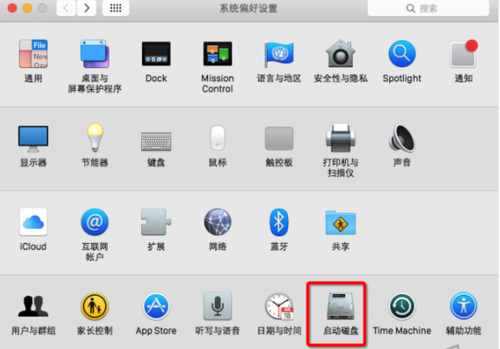
系统图-3
4.选择windows系统,这样我们下次启动电脑的时候将会默认使用windows系统了。

双系统切换图-4
现在知道苹果双系统怎么切换了吧,希望对您有帮助。
以上就是电脑技术教程《小编教你苹果双系统怎么切换》的全部内容,由下载火资源网整理发布,关注我们每日分享Win12、win11、win10、win7、Win XP等系统使用技巧!小编教你电脑没有声音怎么办
小伙伴你们知道怎么解决恢复方法吗?要是不知道的话,那么就让小编来将解决电脑这个问题的操作方法来分享给你们吧






